前面两篇内容分别介绍了extjs grid的基本用法和extjs grid异步加载数据,这篇文章将介绍extjs grid的分页。
数据量大的时候我们必须用到分页,结合上一篇的异步加载数据,今天我们就看看如何异步的加载分页数据。
在extjs grid的请求中,包含几个参数,如图:
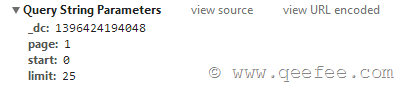
page:当前页
start:起始行的行号
limit:每页数据行数,默认为25
在请求处理的时候,我们只要获得这些参数,就可以方便的将想要的分页后的数据返回给客户端。
接下来我们新建一个handler,用来处理分页请求,返回数据:
public class gridPaging : IHttpHandler { public void ProcessRequest(HttpContext context) { context.Response.ContentType = "text/json"; Common.HandleResult result = new Common.HandleResult(); int limit = int.Parse(context.Request["limit"]); int page = int.Parse(context.Request["page"]); var list = Entity.UserEntity.UserList.Skip(limit * (page - 1)).Take(limit); result.Set(true, new { total = Entity.UserEntity.UserList.Count, record = list }); string jsonString = JsonConvert.SerializeObject(result); context.Response.Write(jsonString); } public bool IsReusable { get { return false; } } }
然后,修改我们的store,将默认的每页数据行数改为2(我们的列表中只有6行数据):
var myStore = Ext.create('Ext.data.Store', { model: 'User', autoLoad: true, pageSize: 2, proxy: { type: "ajax", url: "/handlers/gridPaging.ashx", reader: { type: 'json', root: "data.record", totalProperty: "data.total", idProperty: 'ID' } } });
由于采用了分页,我们返回的json数据的结构也发生了变化,所以reader也进行了相应的改变。
然后刷新看我们的grid,截图如下:
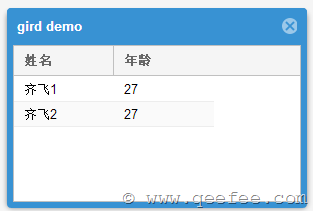
确实是有两行数据,但是却少了我们的分页工具栏。
接下来我们为grid添加分页工具栏,通常情况下,我们将工具栏显示在grid底部,代码如下:
var win = Ext.create("Ext.Window", { title: "gird demo", 300, height: 200, layout: "fit", items: { xtype: "grid", store: myStore, columns: [ { xtype: "rownumberer" }, { text: "姓名", dataIndex: "Name" }, { text: "年龄", dataIndex: "Age" } ], bbar: [ { xtype: "pagingtoolbar", store: myStore } ] } });
pagingtoolbar的store配置一定要和grid的store相同。
截个图,看看效果:
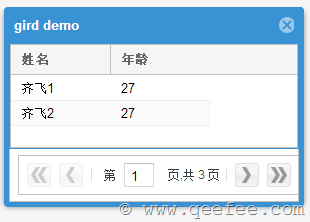
大概就是这个样子,我们的grid已经可以进行分页了,并且是异步的哦